Der iOS 7.1.1 (7.1.2) Jailbreak mit pangu wurde vor wenigen Stunden veröffentlicht. Nach wie vor handelt es sich um eine große Überraschung, mit der wirklich niemand gerechnet hat. Das Release kam extrem plötzlich und ist im Grunde genommen idiotisch, da Apple im September iOS 8 veröffentlichen wird. Dennoch haben wir uns das Tool angeschaut und geben nun eine Anleitung zum Jailbreak von iPhone 5s, iPad Air, iPad mini Retina und weiteren iOS 7.1.1-kompatiblen Geräten.
In dieser Anleitung erklären wir den iOS 7.1, iOS 7.1.1 und iOS 7.1.2 Jailbreak mit dem pangu-Tool.
Schritt 1: Lade dir die neueste Version des pangu Jailbreak-Tools von der pangu-Webseite entweder für Windows oder Mac OS X. Stelle sicher, dass du die neueste Version von iTunes auf dem PC (Download iTunes) und die neueste iOS-Version (Download iOS 7.1.2) installiert hast.
Schritt 2: Öffne pangu nach dem Download. Achte darauf, dass der Text auf chinesisch angezeigt wird, da keine Übersetzung vorliegt.
Schritt 3: Verbinde dein iOS-Gerät nun mit dem Computer im eingeschalteten Zustand. Klicke auf den schwarzen Button rechts, welcher übersetzt “Jailbreak” bedeutet.
Hinweis: Das Tool will einen chinesischen App Store mit gecrackten Apps installieren. Um dies zu verhindern, klicke auf den Haken über dem Apfel mit chinesischen Zeichen.
Schritt 4: Es wird eine Anleitung angezeigt, um die Systemzeit umzustellen. Dies ist unverzichtbar, damit der Jailbreak funktioniert. Tippe dazu auf dem iOS-Gerät auf die “Einstellungen”-App, dort auf “Allgemein”, dann auf “Datum und Uhrzeit”.
Schalte die automatische Zeiteinstellung aus und setze das Datum auf den 1. Juni 2014.
Schritt 5: pangu wird nun mit dem Jailbreak beginnen. Dabei erscheint auf deinem iOS-Gerät ein neues Icon mit dem Namen “Pangu”. Tippe diese App an und bestätige die anschließende Meldung, ob die App wirklich geöffnet werden soll, mit “Fortsetzen”.
Schritt 5.1 (optional): Solltest du die App innerhalb einer bestimmten Zeitspanne nicht öffnen, muss der Jailbreak-Prozess neu durchgeführt werden.
Schritt 6: Der Jailbreak wird jetzt fortgesetzt. Lasse dein iOS-Gerät mit dem Computer verbunden und schließe die App auf keinen Fall. Nachdem pangu fertig ist, erscheint Cydia auf dem Homescreen des iOS-Gerätes.
Damit ist der iOS 7.1, iOS 7.1.1 (7.1.2) Jailbreak beendet.
Downloads:
Video:
Solltest du ein Video zum Jailbreak vorziehen, klicke hier.


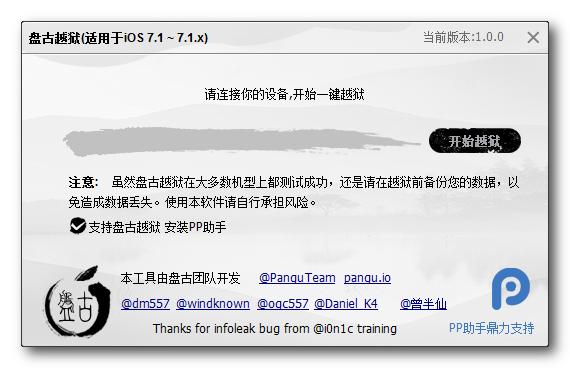



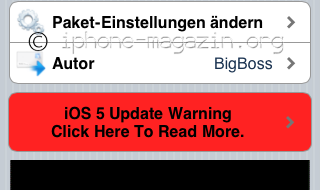



Falls der Jailbreak erfolgreich war, gibt es bei Cydia eine rSAP App, die unter iOS 7.1.1 läuft?
Vielen Dank für eine hilfreiche Antwort.
bei mir wird das fenster ins englische übersetzt, kann ich den jailbreak trotzdem starten?
Der Jaikbreak funktioniert aber leider trotzdem nicht.
Nach Datumsumstellung erschein nach ein paar Sekunden “An error occured while injecting app, please try again!.
Ich kann’s so oft versuchen wie ich will – auf PC oder Laptop – weiter als wie bisher komme ich nicht!
Woran kann das liegen?
Danke im voraus, hoff ich bekomm hilfreiche Antwort.